Win10系统下怎样关闭Windows移动中心
更新日期:2023-08-25 14:12:34
来源:投稿
windows10系统的此策略中有个“关闭Windows移动中心”设置。默认情况下,系统会禁用此策略设置,此时用户可以调用Windows移动中心,并且.exe文件能够启动它。不过,一些用户觉得自己根本不需要调用windows移动中心,因此就希望将其关闭掉。那么,这该如何操作呢?下面,就让小编告诉你关闭Windows移动中心的具体方法。
推荐:win10正式版免费下载
具体方法如下:
1、按住键盘的“Win+R”组合快捷键,系统将会打开“运行”命令对话窗口。如图所示;

2、在打开的运行命令对话框中输入“gpedit.msc”命令,然后再点击“确定”按钮。如图所示;
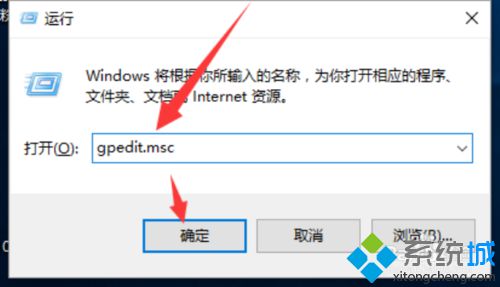
3、点击确定按钮后,这个时候会打开“本地组策略编辑器”对话窗口,如图所示;
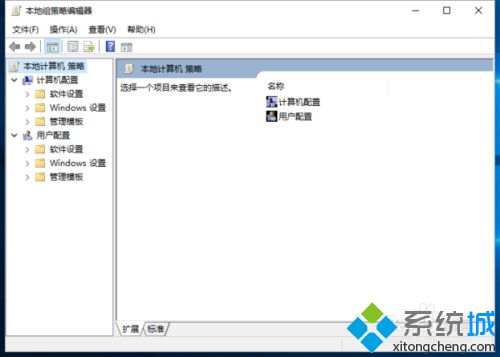
4、在本地组策略编辑器窗口的左侧小窗口中,依次展开“计算机配置-->管理模版-->Windows组件”选项。如图所示;
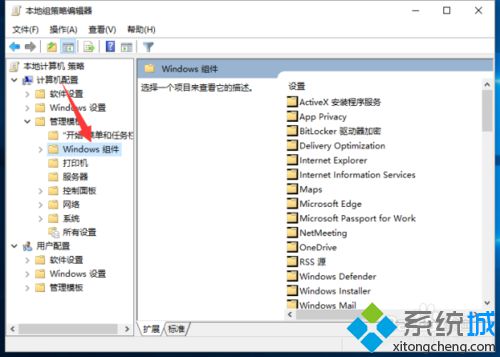
5、在“Windows组件”选项右侧窗口,找到“Windows 移动中心”选项选中并双击鼠标左键将其打开。如图所示;
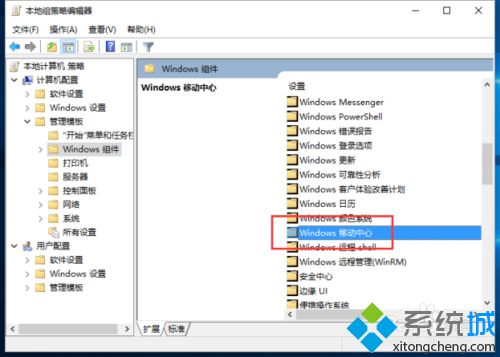
6、进入“Windows 移动中心”选中其右侧窗格中的“关闭Windows移动中心”,再点击“策略设置”选项命令。如图所示;
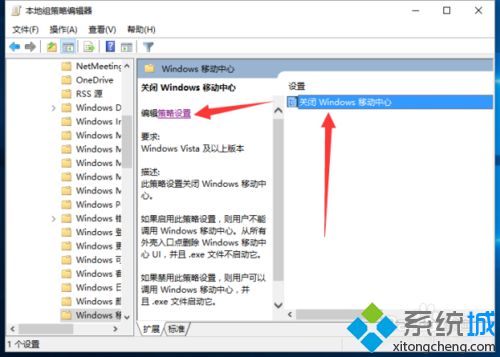
7、在打开的“关闭Windows移动中心”对话窗口中,将其设置更改为“已启用”选项,然后在点击“应用-->确定”按钮退出即可。如图所示;
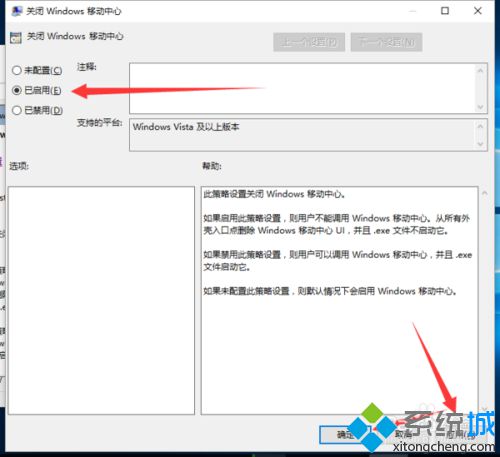
win10系统关闭Windows移动中心的方法就分享到这里了,有需要的朋友不妨一试。如果不想要关闭Windows移动中心的话,只要按照相同步骤去设置成“已禁用”就可以了!
- monterey12.1正式版无法检测更新详情0次
- zui13更新计划详细介绍0次
- 优麒麟u盘安装详细教程0次
- 优麒麟和银河麒麟区别详细介绍0次
- monterey屏幕镜像使用教程0次
- monterey关闭sip教程0次
- 优麒麟操作系统详细评测0次
- monterey支持多设备互动吗详情0次
- 优麒麟中文设置教程0次
- monterey和bigsur区别详细介绍0次
周
月











